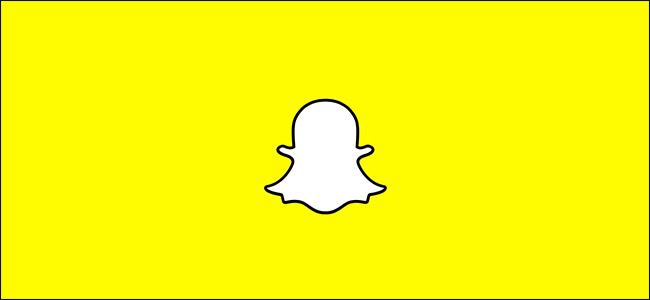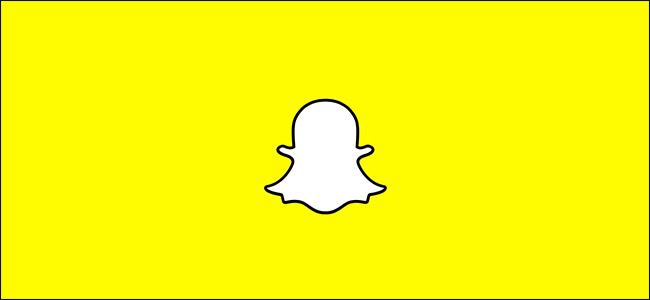
J’aime Snapchat, mais je serai aussi le premier à admettre que la conception de l’interface utilisateur…pauvres. Si vous utilisez Snapchat pour la première fois et juste se sentir perdu, voici les règles de base.
Comment Prendre une Photo ou une Vidéo composant logiciel Enfichable
Quand vous ouvrez d’abord Snapchat, vous verrez un écran qui ressemble à ceci.
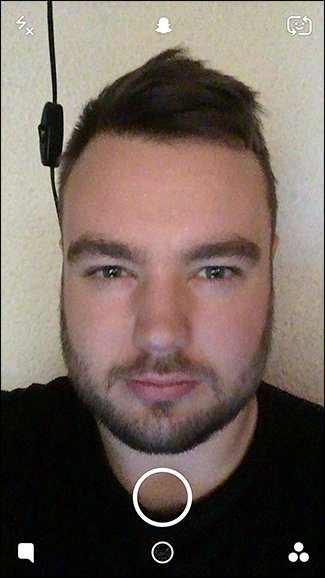
ARTICLE CONNEXE qu’Est-Ce que Snapchat?
qu’Est-Ce que Snapchat?
Évidemment, il n’aura pas mon visage, mais l’écran affiche ce que l’une des caméras sur votre téléphone est en train de regarder. Il y a beaucoup de choses ici, donc permet de prendre les choses icône par icône.
- Appuyez sur l’icône de l’appareil photo en haut à droite pour basculer entre l’avant et l’arrière de la caméra.
- Appuyez sur l’icône en forme d’éclair en haut à gauche pour passer le flash sur et en dehors. Snapchat pouvez utiliser le téléphone de flash pour s’enclenche prises avec l’appareil photo classique et de tourner l’écran de couleur jaune vif pour s’enclenche prises avec la caméra frontale.
- Appuyez sur l’icône de chat en bas à gauche ou faites glisser votre doigt vers la gauche pour passer à l’écran de Chat, où vous pourrez voir tous les clichés de vos amis vous a envoyé et où vous pouvez envoyer des messages vous-même.
- Appuyez sur les trois cercles icône en bas à droite ou balayez vers la droite pour accéder à l’histoire de l’écran où vous pouvez voir tous vos amis Histoires.
- Appuyez sur le Snapchat log en haut de l’écran ou faites glisser votre doigt vers le bas pour aller à l’écran des Paramètres.
- Appuyez sur le petit cercle au bas de l’écran ou faites glisser votre doigt jusqu’à arriver à vos Souvenirs.
Le grand icône en forme de cercle dans le milieu est, comme vous le souhaitez, l’obturateur. Donc, nous allons parler de l’aide que pour prendre des clichés.
Pour prendre une photo Snap, tap tap que grand cercle. Vous pouvez également maintenir enfoncée pour faire une vidéo composant logiciel enfichable. Pendant que vous maintenez enfoncée, Snapchat va enregistrer jusqu’à dix secondes de la vidéo.
Comment Modifier un composant logiciel Enfichable (et ajouter des Autocollants, Texte ou d’Autres Choses)
Une fois que vous avez pris un clin d’œil, vous aurez prises pour Modifier le composant logiciel Enfichable de l’écran.
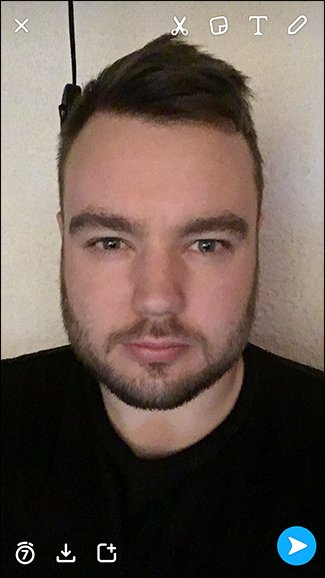
C’est là que vous pouvez modifier vos Snap, ajouter du texte, et le changement combien de temps elle dure. Encore une fois, nous allons prendre icône par icône.
- Appuyez sur l’icône X dans le coin supérieur gauche pour annuler le composant logiciel Enfichable.
- Appuyez sur l’icône de la minuterie dans le coin inférieur gauche pour changer la durée d’un composant logiciel Enfichable est visible à vos amis.
- Appuyez sur l’icône de téléchargement en bas à gauche pour enregistrer le composant logiciel Enfichable à vos Souvenirs.
- Appuyez sur l’icône avec le petit + en bas à gauche pour ajouter le composant logiciel Enfichable pour votre Histoire.
- En haut à droite, les quatre icônes de toutes les différentes façons dont vous pouvez personnaliser votre logiciel Enfichable.
Parlons-en de ces quatre icônes. Appuyez sur l’icône en forme de crayon pour commencer à dessiner avec un stylo sur le haut de votre composant logiciel Enfichable. Vous pouvez modifier la couleur que vous utilisez avec le curseur et annuler un coup de pinceau avec la petite icône d’annulation. Appuyez à nouveau pour revenir à l’Édition de composant logiciel Enfichable de l’écran.
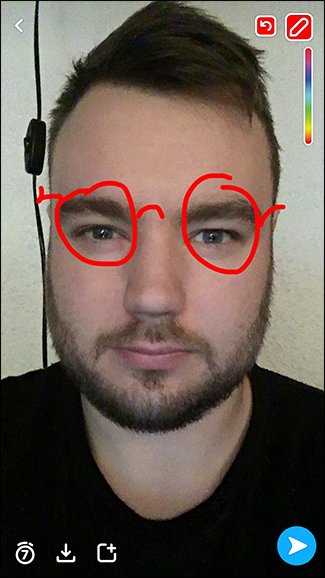
Vous pouvez également appuyer n’importe où sur l’écran, ou l’icône T, pour commencer à ajouter du texte. Tapant sur l’icône T de nouveau des cycles entre les différents effets de texte.
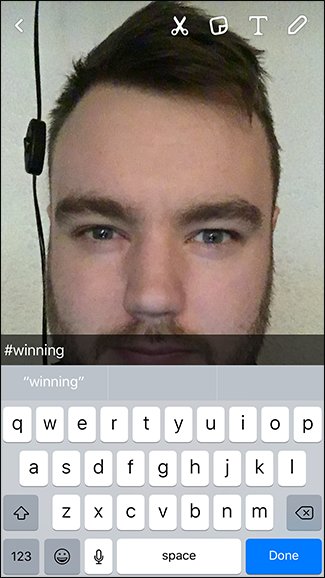
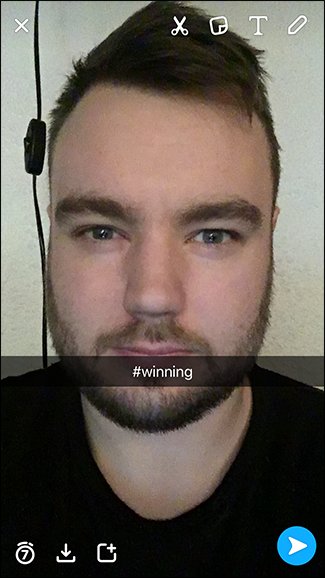
Appuyez sur la note Post-It icône pour ajouter des autocollants à vos photos. Ceux-ci peuvent être système Emoji, Bitmoji, des autocollants, vous faire vous-même, ou personnalisés autocollants publié par Snapchat.
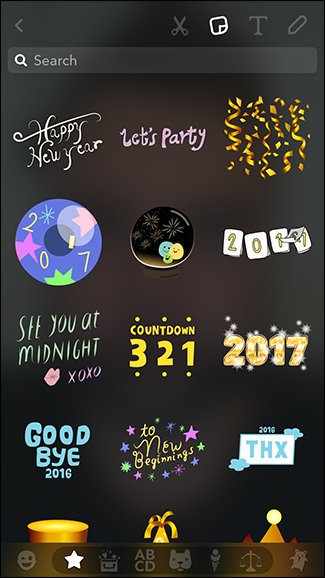
Appuyez sur l’icône de ciseaux pour faire votre propre autocollant de votre composant logiciel enfichable. Utilisez votre doigt pour tracer autour de quelque élément que vous souhaitez. Il va se transformer en un autocollant pour vous de placer et à utiliser.
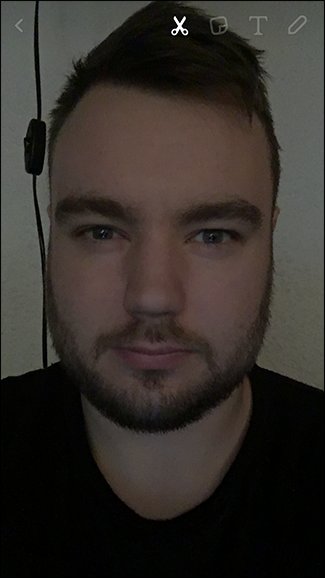
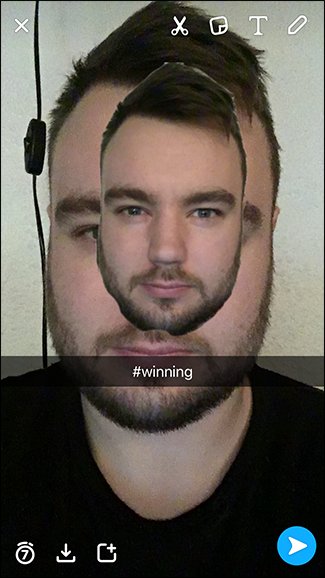
Pour déplacer une vignette ou un élément de texte autour, appuyez et maintenez le doigt sur elle. Vous pouvez ensuite faire glisser où vous le souhaitez.
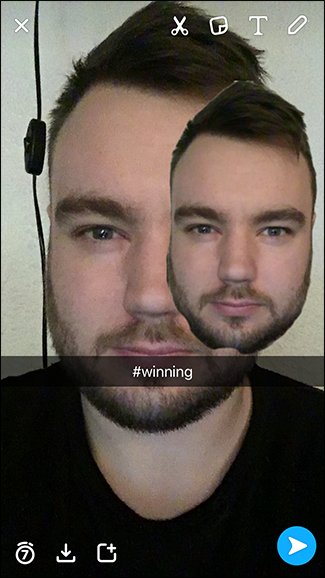
Pour redimensionner un autocollant ou un élément de texte, à deux doigts de pincement comme si vous faites un zoom avant pour agrandir et à deux doigts de pincement comme si vous faites un zoom arrière pour la rendre plus petite.
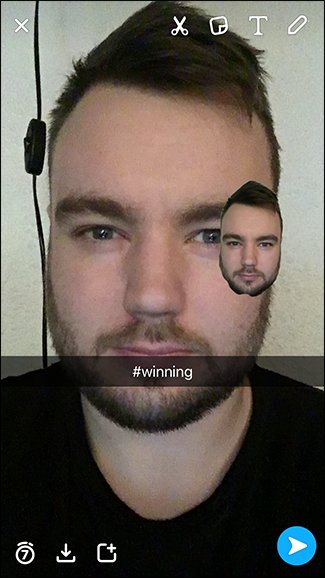
Pour supprimer une vignette, faites-le glisser vers la petite icône représentant une corbeille en haut à droite.
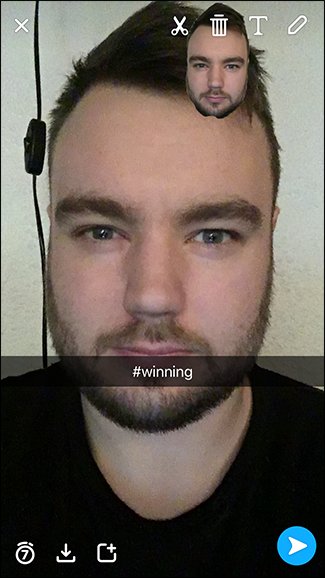
Vous pouvez placer autant de vignettes que vous le souhaitez pour personnaliser vos clichés.
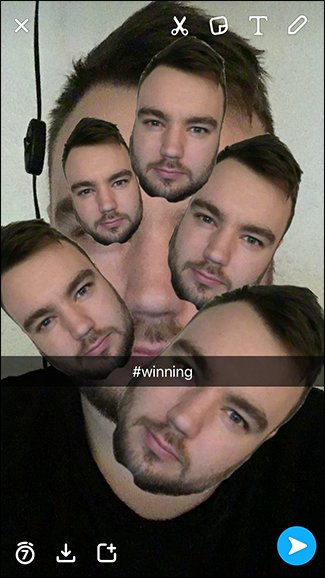
Pour ajouter des filtres à vos photos, faites glisser le doigt vers la gauche ou la droite. Les filtres comprennent tout, de la localisation spécifique de la géo-filtres à l’information des superpositions et effets de couleur.
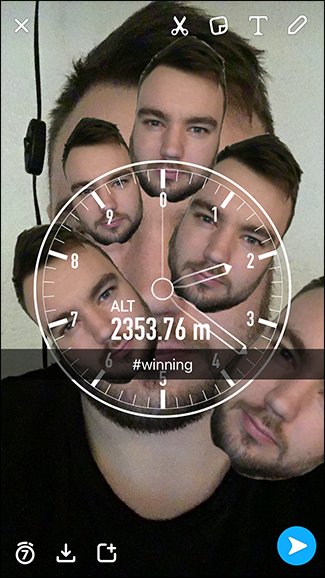
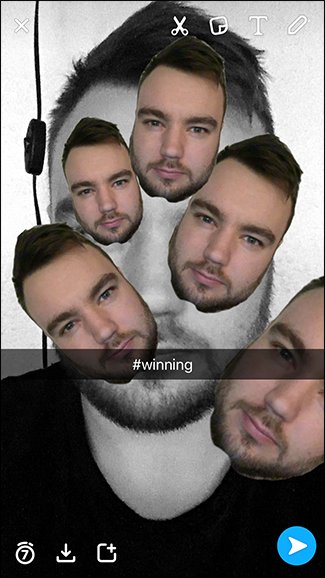
Une fois que vous avez terminé le montage de vos composants, de l’envoyer, appuyez sur l’icône flèche bleue en bas à droite et vous obtiendrez à votre liste de contacts.
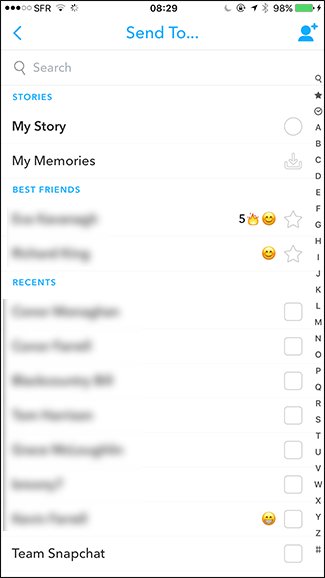
Ici vous pouvez choisir qui vous voulez envoyer votre Magnétisme. Les personnes que vous contactez le plus souvent, et vous a contacté plus récemment, apparaissent en haut de la liste. Appuyez sur le nom d’un contact pour les sélectionner.
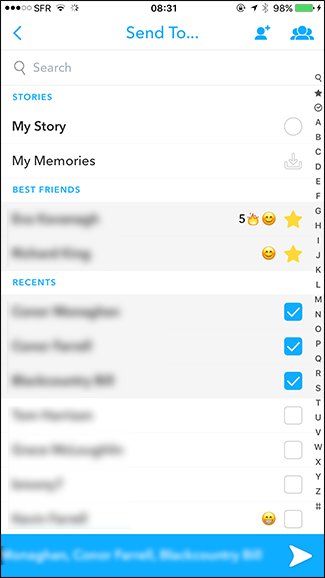
Pour envoyer le composant logiciel Enfichable dans le monde entier, appuyez sur la flèche bleue en bas à droite. Et voilà, vous avez envoyé votre premier jeu d’enfant!
Comment Envoyer un Message avec Snapchat
Snapchat permet également d’envoyer des jetables, des messages texte à vos amis, qu’elle appelle “le Chat”. À partir de l’écran principal, appuyez sur l’icône de chat en bas à gauche ou faites glisser votre doigt vers la gauche pour passer à l’écran de Chat.
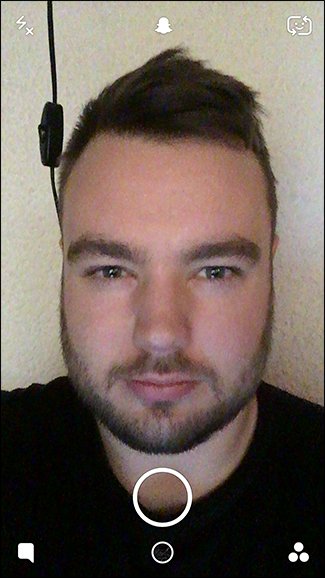
L’écran de Chat ressemble à ceci.
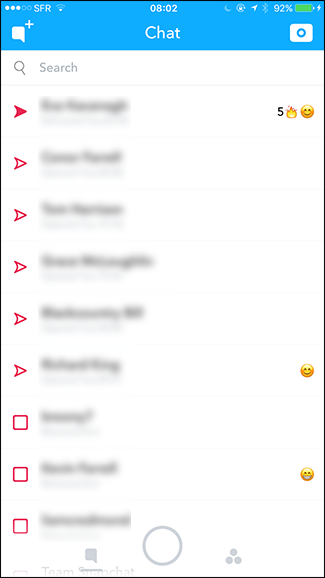
C’est une liste de la plus récente des gens que vous avez contacté. Si vous voulez envoyer un message à l’un d’eux, appuyez sur son nom. Ensuite, vous aurez cet écran.
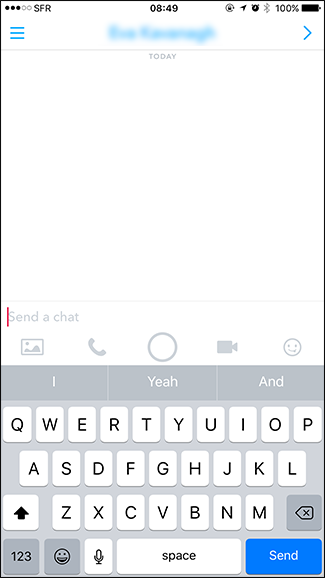
Pour envoyer un message, il suffit d’entrer ce que vous voulez dire et cliquer sur “Envoyer”.
Vous pouvez également envoyer des images à partir de votre téléphone grâce à Snapchat de Chat. Appuyez simplement sur l’icône image et sélectionnez la photo que vous souhaitez envoyer.
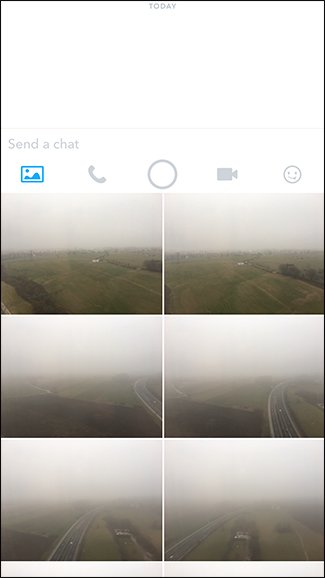
Appuyez sur Modifier si vous voulez ajouter des filtres, du texte ou des émoticônes à votre image. Sinon, appuyez sur les flèches bleues pour envoyer la photo.
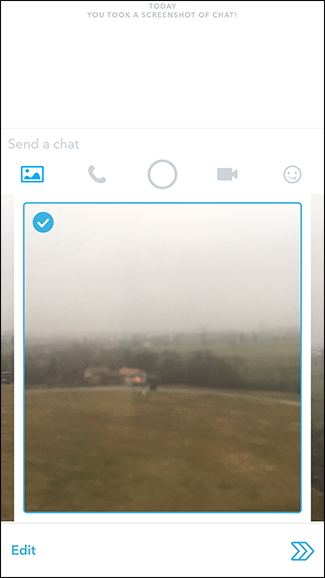
Pour envoyer un autocollant, appuyez sur l’icône emoji sur l’extrême droite. Vous pouvez envoyer toutes les emoji, Snapchat sur la coutume, des autocollants, et Bitmoji.
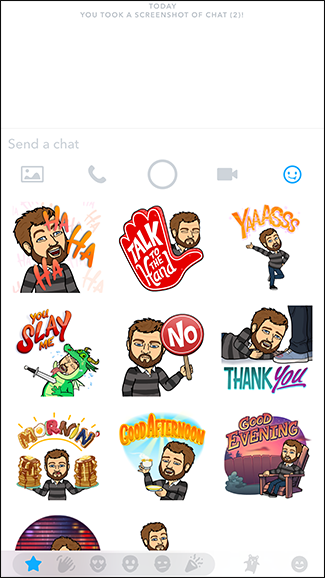
Snapchat prend également en charge la voix et les appels vidéo, mais elle n’est pas très populaire. Appuyez sur l’icône téléphone pour démarrer un appel vocal, et l’icône vidéo pour démarrer un appel vidéo.
Si vous voulez juste envoyer un Snap, appuyez sur le cercle au centre de l’écran.
Les Messages envoyés via Snapchat de Chat sont un peu différentes de régulièrement s’enclenche. Des messages de discussion n’ont pas de limite de temps. Une fois que le destinataire ouvre le message, ils peuvent le lire aussi longtemps qu’ils le souhaitent. Une fois qu’ils quittent la fenêtre de chat, elle s’évanouit, à moins qu’ils l’enregistrer.
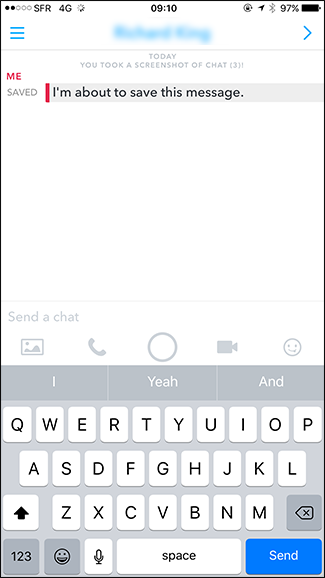
Si vous ou le destinataire de robinets et tient sur n’importe quel message de Chat, il est enregistré à la discussion. Les deux personnes sont en mesure de voir tout les messages enregistrés de sorte que vous saurez toujours que quelqu’un a enregistré un message. Ceci est fait de sorte que vous pouvez envoyer des choses comme les directions à travers Snapchat sans eux, la fuite avant que l’autre personne peut naviguer.
Les Messages peuvent être sauvés par la personne qui a initialement enregistrés en appuyant sur le message de nouveau. Si les deux personnes ont enregistré le message, puis les deux personnes auront de l’onu-l’enregistrer pour qu’il disparaisse.
Comme régulièrement s’enclenche, si le destinataire des captures d’écran d’une fenêtre de chat, vous recevez une notification vous informant. Vous pouvez voir quelques-uns des notifications dans mes captures d’écran.
Il y a beaucoup plus de Snapchat que cela, mais ce sont les bases de la mise en route. C’est un peu déroutant au premier abord, mais une fois que vous obtenez le coup de lui, il deviendra une seconde nature.